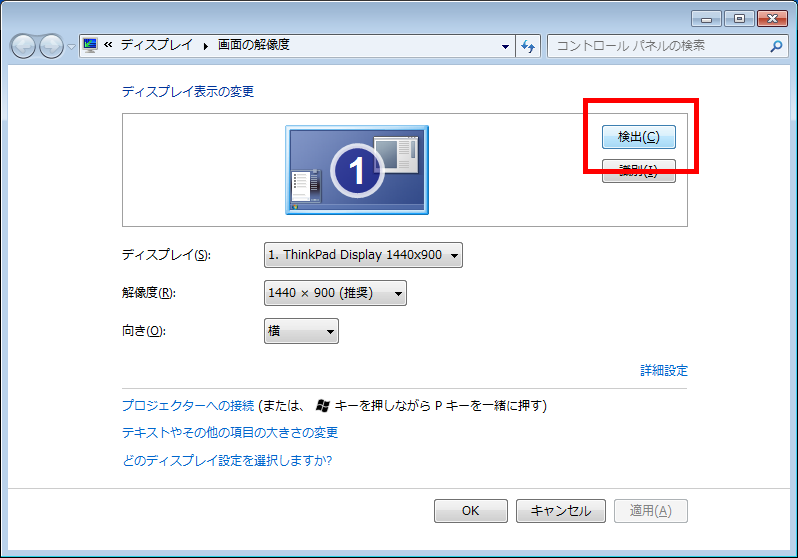
This page is currently in Japanese only
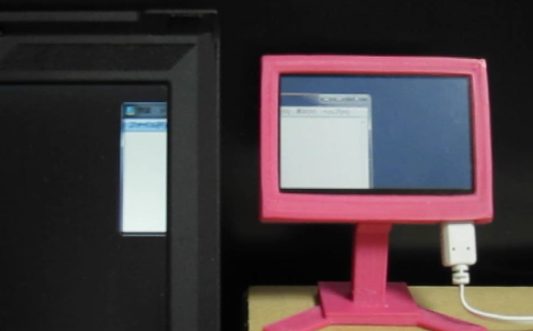
このページでは、「ちびモ」を PC の追加モニタのように使う方法について、手順を説明します。
2013.12.31: 公開
ちびモの追加モニタ的使いかたは、PCにもともと備わっている画面出力機能のうち、 いまモニタがつながっていない出力を流用して実現します。 したがって、PCの画面出力機能が全部すでに使われている場合は、この機能は使えません。
具体的には、PCに画面出力機能が2画面ぶんあるのに対し、いま1台のモニタしかつながっていなければ、余分になっているもう1台ぶんを ちびモ に使えます。PCに画面出力機能が2画面ぶんあるのに対して、すでに2台のモニタがつながっている場合や、PCにそもそも1画面ぶんの出力しかない場合は、もう余分な画面出力機能がないので、ちびモを追加モニタにすることはできません。
最近のPCには3画面ぶんの出力が備わっていることも少なくないので、多くの場合にはちびモを追加モニタとして使えるものと思います。
このページでは、Windows 7 にて、現在モニタが1台しか接続されていない状況で、ちびモを2台めのモニタとして使う方法をベースに解説を進めます。
まず、デスクトップを右クリックして、出てきたメニューから「画面の解像度」を選びます。次のようなウインドウが現れますので、ウインドウ右側上方の、「検出」ボタンをクリックします。
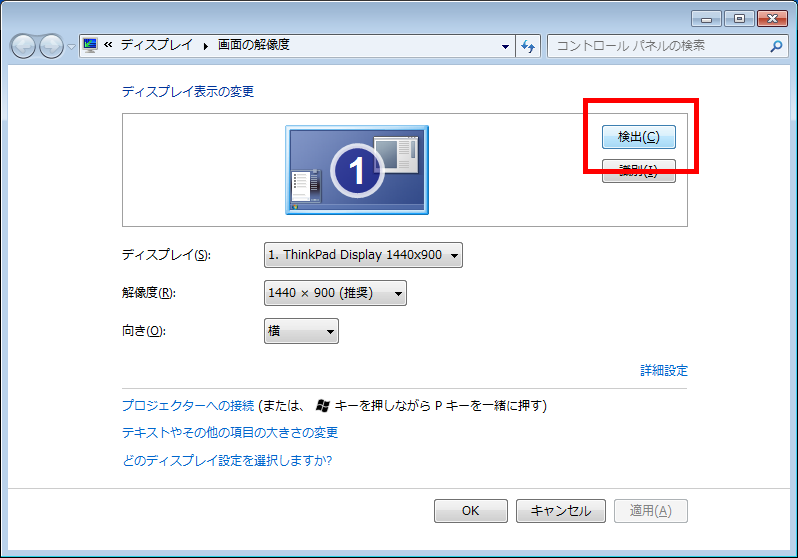
クリックすると、次の画面のように、「別のディスプレイは検出されませんでした」と表示されます。
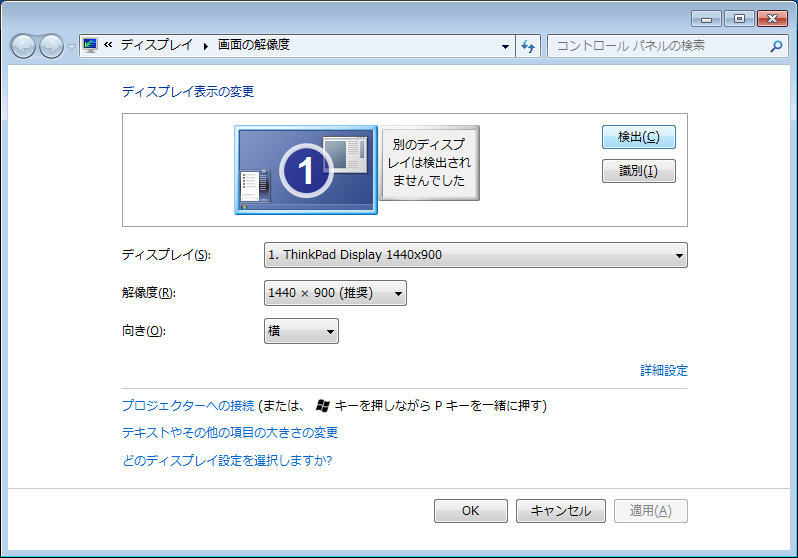
ウインドウ真ん中の大きな選択メニューをクリックすると、次の画面のように、「次で使用可能なディスプレイ出力」という項目が出てきますので、そこを選択します。
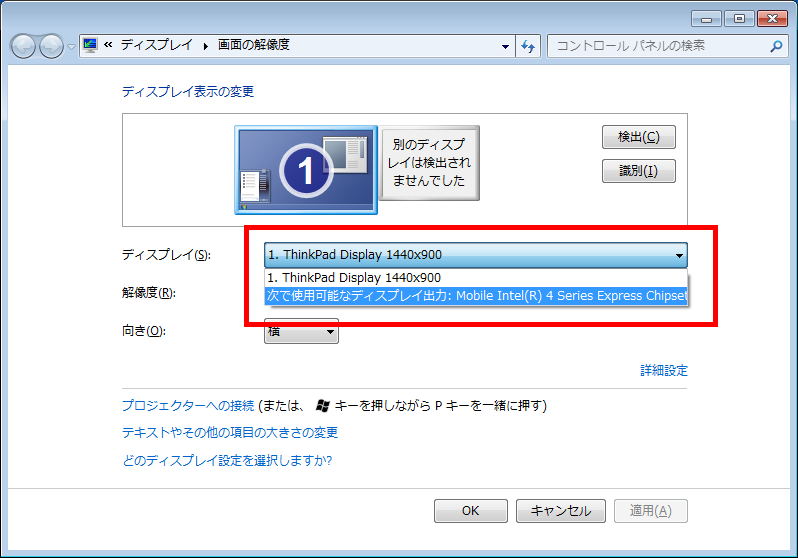
次に、画面真ん中の「ディスプレイは検出されませんでした」と表示されている選択メニューから、「次での接続を試行する」を選びます。次の画像では1つしか選択肢がありませんが、2つ以上ある場合もあります。その場合は、どれを選んでもかまいません。うまくいくものを選んでください。
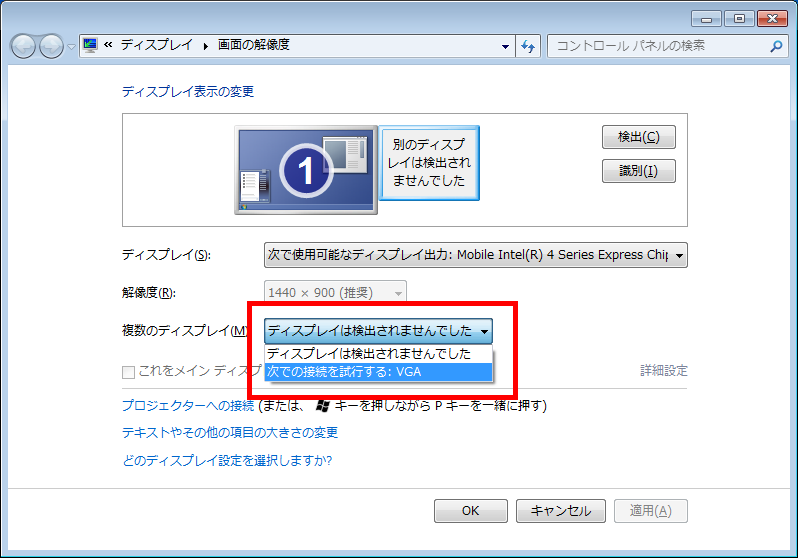
ウインドウの上のほうに、次の画像のように、「2」と書かれた図が出ます。これが出たら、「適用」ボタンをクリックします。この「2」が、ちびモをモニタとして表示する画面になります。
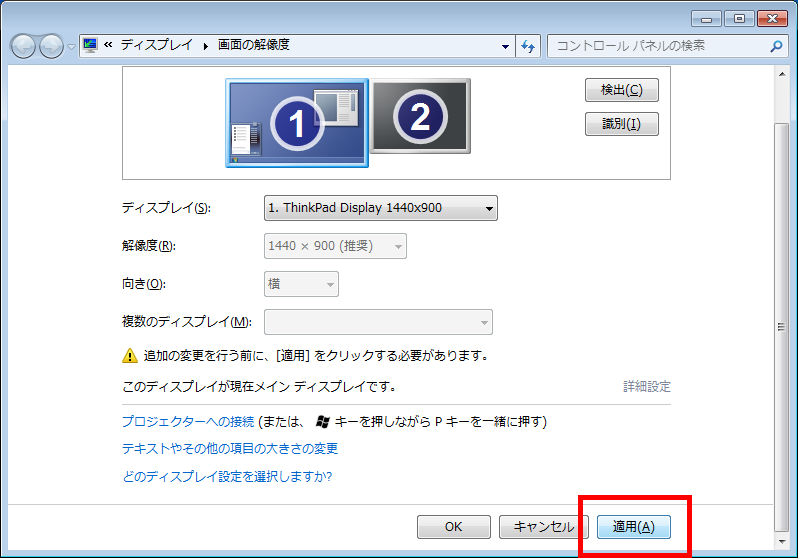
「デスクトップを1のみに表示する」をクリックして出てきたメニューから、「表示画面を拡張する」を選びます。
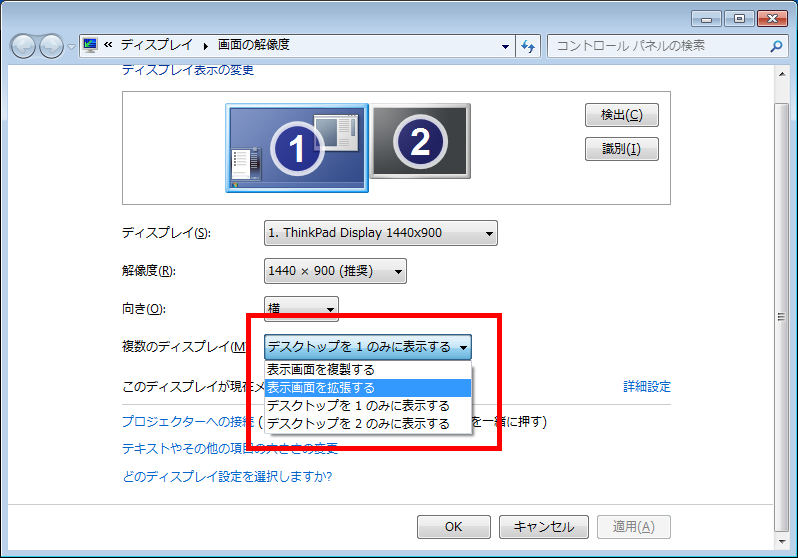
ウインドウの上のほうの「2」の画面の図が変わったら、ウインドウの下のほうにある「適用」ボタンをクリックします。
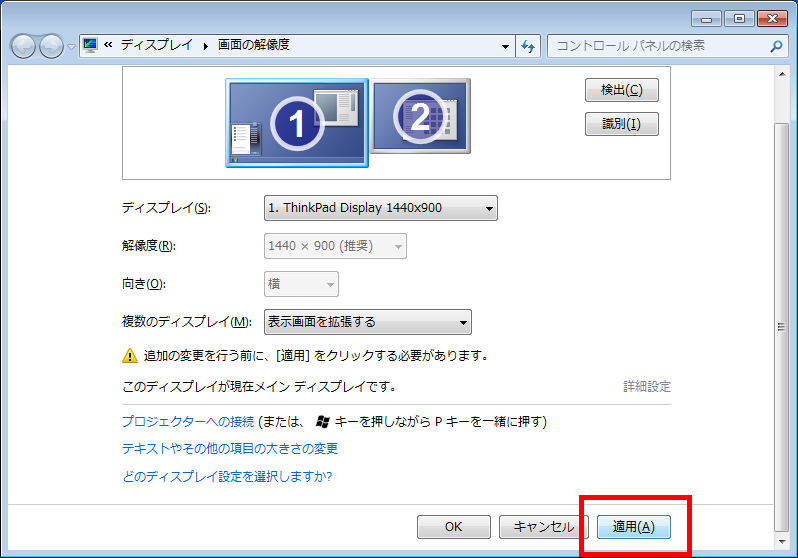
設定をそのままにするかどうか聞かれたら、「変更を維持する」をクリックします。
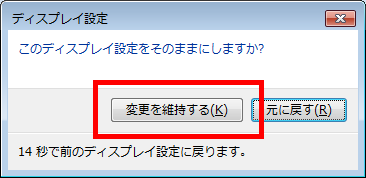
ちびモ コントローラ ソフトを立ち上げて、「対象ディスプレイ」から、先ほど追加した「2」を選び、「表示領域」の下の「ディスプレイ全体」を選びます。
ここで「2」が出ていない場合は、いったん「終了」ボタンを押して、ちびモコントローラを立ち上げ直してみてください。
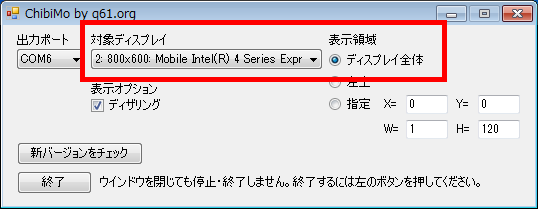
以上で、PCのディスプレイのうち「2」に相当するところは、ちびモに表示されるようになりました。ウインドウを移動して、ちびモに表示が出ることを確認してください。必要に応じて、ちびモコントローラの「表示領域」や「ディザリング」を調整します。